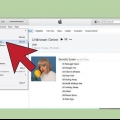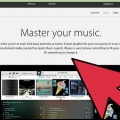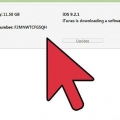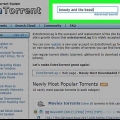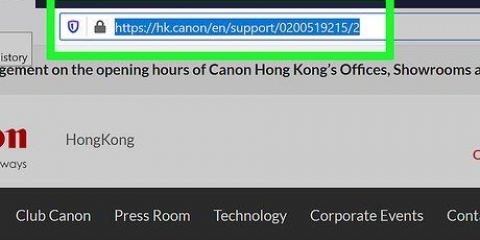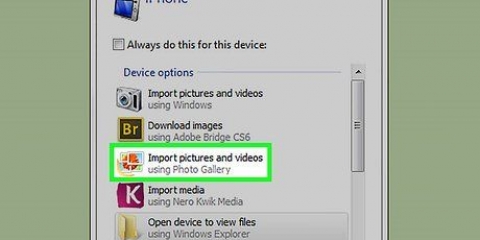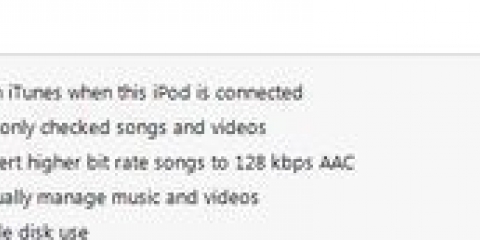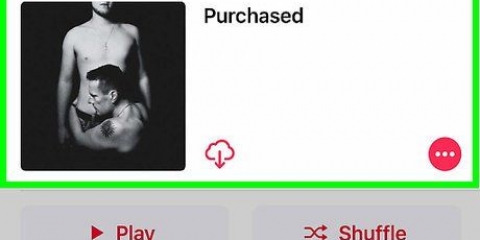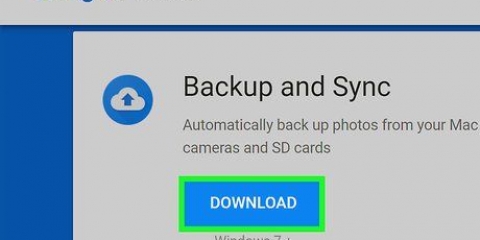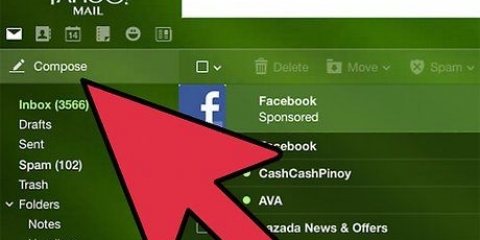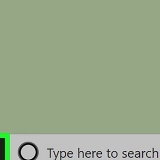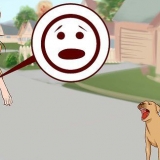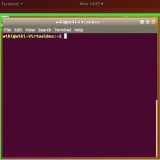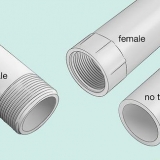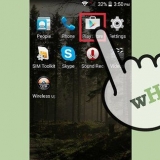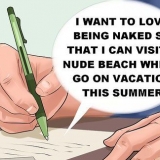3. Escolha as fotos que deseja transferir. O Windows agora irá escanear o iPod Touch para fotos. Você verá uma janela aparecer com o número de fotos encontradas e várias opções. Para selecionar as fotos desejadas, primeiro certifique-se de que a opção "Revise, organize e agrupe itens para importar" marcada e clique em Avançar. As imagens serão categorizadas cronologicamente. Por padrão, todas as fotos serão selecionadas. Você pode desmarcar todas as fotos que não deseja manter. Ou você pode desmarcar todas as fotos pela opção "Selecionar tudo" desligar. Você pode alterar a forma como as imagens são agrupadas ajustando a escala no canto inferior direito. 5. Defina suas opções de importação. Clique em "Mais opções" no canto inferior esquerdo da janela. Isso permite que você escolha a pasta onde suas novas imagens serão salvas e como você deseja nomear as imagens. Clique em OK quando estiver pronto.
Transfira fotos do seu ipod para o seu pc
Contente
Você tem muitas fotos no seu iPod que deseja transferir para o seu computador? Fazer backup de suas fotos em seu computador permite que você tire essas fotos do seu iPod, liberando espaço de armazenamento valioso. Se você tem um iPod com click wheel original ou o novo iPod Touch, transferir suas imagens leva apenas alguns minutos.
Degraus
Método 1 de 2: Usando um iPod original
1. Coloque o iPod no modo slide. Para conectar seu iPod ao computador e acessar os arquivos, você precisará colocar o iPod no modo de disco. Você pode fazer isso usando o iTunes ou pode colocar manualmente o iPod no modo de disco.
- Para colocar o iPod no modo de disco com o iTunes, conecte o iPod ao computador. Abra o iTunes e selecione o iPod no menu Dispositivos. Na janela Visão geral, selecione "Ativar uso como disco".
- Para colocar manualmente seu iPod no modo de disco, pressione e segure os botões Menu e Select por pelo menos seis segundos. Pressione e segure os botões até que o logotipo da Apple apareça. Quando o logotipo aparecer, solte os botões e pressione os botões Selecionar e Reproduzir. Pressione e segure esses botões até que a janela do modo de disco apareça.
2. Abra o iPod no seu computador. Se você definir o modo de disco manualmente, conecte seu iPod ao computador. Se você estiver usando um Mac, o iPod deve aparecer na área de trabalho como um pendrive. Se você estiver usando o Windows, o iPod será listado com as outras unidades em Meu computador.
Se você estiver usando o Windows, poderá acessar rapidamente a janela pressionando ⊞ vencer+pausa para impulsionar.
3. Encontre as fotos que você deseja copiar. Essas fotos geralmente estão na pasta Fotos. No entanto, como o iPod também pode ser usado como um pendrive, eles também podem ser colocados em outro lugar. Navegue pelas pastas para encontrar as fotos desejadas. 4. Mova as fotos do iPod para o computador. Você pode selecionar e copiar as imagens que deseja copiar para o computador pressionando Para processar → Copiar, clicando com o botão direito e escolhendo "Copiar", ou pela Ctrl+C (Windows) ou ⌘ cmd+C (Mac) digitação. Escolha o local para o qual deseja transferir as fotos e cole as imagens. Você pode fazer isso pressionando Para processar→ Para colar, clicando com o botão direito do mouse em uma área vazia e para Para colar escolher, ou por Ctrl+V (Windows) ou ⌘ cmd+V (Mac) digitação. Se você não quiser manter as imagens no seu iPod, você pode optar por cortar em vez de copiar. Isso excluirá as imagens originais se você as copiou para um novo local. Você pode cortar Ctrl+X (Windows) ou⌘ cmd+X digitando. Você pode colar da mesma maneira descrita acima. Você também pode transferir arquivos para o seu iPod em vez do contrário.
5. Aguarde a conclusão da transferência. Se você estiver transferindo muitas imagens, pode levar algum tempo para que o processo seja concluído. A barra de progresso informará quanto tempo resta. 6. Ejetar o iPod. Quando a transferência estiver concluída, você precisará ejetar o iPod antes de desconectá-lo. Isso ajuda a evitar a corrupção de dados. No Mac, clique com o botão direito do mouse no iPod e escolha Ejetar. Agora você pode desconectar o iPod. No Windows, clique em "Remova o hardware com segurança" na barra de tarefas. Selecione o iPod. Agora você pode desconectar o iPod com segurança.
Método 2 de 2: Usando um iPod Touch
janelas
1. Conecte o iPod Touch ao seu computador. Se esta for a primeira vez que você conecta o iPod Touch ao seu computador, você precisará aguardar alguns minutos para que o Windows instale os drivers necessários.
2. Inicie o assistente de importação. Quando a janela AutoPlay aparecer, escolha "Importar imagens e vídeos". Se esta janela não aparecer, abra Meu Computador, clique com o botão direito do mouse no iPod Touch e selecione Importar imagens e vídeos.
4. Organize as fotos que deseja manter. Você pode adicionar tags às fotos a serem transferidas clicando no botão "Adicionar uma etiqueta" clicar. Assim você pode encontrá-los mais facilmente. Você também pode dar a cada grupo de imagens seu próprio nome de pasta.
Marque a opção "Excluir fotos após a importação" se você quiser liberar espaço em disco no iPod após a transferência.
6. Transfira os arquivos. Clique em Importar para iniciar o processo. Quando o processo estiver concluído, você irá para a biblioteca "Imagens e vídeos importados" Sendo conduzido. Suas fotos também podem ter sido movidas para uma pasta de sua escolha. Isso está na pasta por padrão "Fotos".
Mac OS X
- 1. Conecte o iPod Touch ao seu computador. Quando você conecta seu iPod, o programa iPhoto deve abrir automaticamente. Se o iPhoto não abrir automaticamente, você precisará abri-lo na pasta "Programas".
- 2. Selecione as fotos que deseja importar. Você pode importar todas as fotos no iPod pressionando "Importar # fotos" clicar. Se você deseja importar apenas algumas fotos, clique em cada foto que deseja transferir para selecioná-la. aperte o botão "Importar seleção" para copiar as imagens escolhidas. Se o iPhoto não mostrar o conteúdo do seu iPod, verifique se você selecionou o iPod no menu "Dispositivos" na barra lateral esquerda.3. Escolha excluir ou manter as fotos. Depois de escolher o seu método de importação, você será perguntado se deseja manter as fotos no seu iPod ou excluí-las do seu iPod para liberar espaço. Se você planeja importar as fotos para outro computador também, salve-as no seu iPod.
Artigos sobre o tópico "Transfira fotos do seu ipod para o seu pc"
Оцените, пожалуйста статью
Similar
Popular